window10老是跳出广告还有各种乱七八糟的东西怎么解决
更新时间:2022-10-31 09:32:45作者:xinxin
当用户在window10正式版电脑上安装一些程序的时候,这些程序中玩会自带有一些插件功能,而当window10系统在运行的过程中,往往会导致各种乱七八糟的东西不断的弹出,严重影响用户的操作体验,对此应该怎么解决呢?下面小编就来教大家window10老是跳出广告还有各种乱七八糟的东西解决方法。
推荐下载:win10超级精简版
具体方法:
方法一:在状态栏上右键打开【任务管理器】,鼠标右击,选择【打开文件所在的位置】,之后定位到弹窗广告所在的地方,删除即可。

方法二:键盘按下【Win+i】,打开设置页面点击【通知和操作】,选掉【更新后向我显示欢迎使用windows体验】和【在使用windows时获取提示、技巧和建议】。

方法三:找到【此电脑】,右键选择【管理】进入【计算机管理窗口】右侧点击任务计划程序,找到广告弹窗(请事先确认是否为广告弹窗)的计划,然后点右键禁用。
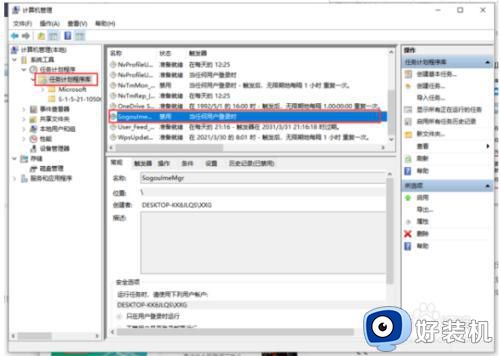
上述就是有关window10老是跳出广告还有各种乱七八糟的东西解决方法了,有出现这种现象的小伙伴不妨根据小编的方法来解决吧,希望能够对大家有所帮助。
window10老是跳出广告还有各种乱七八糟的东西怎么解决相关教程
- win10电脑自己安装乱七八糟的软件怎么回事
- win10如何排序桌面图标 win10桌面图标进行排序的方法
- win10 右下广告老是弹出怎么办 win10 右下角一直出现广告如何处理
- window10软件打开乱码怎么办 window10很多软件打开乱码如何解决
- 电脑下载不了东西怎么回事win10 win10电脑无法下载东西如何解决
- win10 桌面没东西怎么回事 win10开机桌面东西都没有了如何解决
- win10右下角广告怎么关闭 win10右下角广告弹窗如何关闭
- win10如何去除广告弹窗 win10系统去掉广告弹窗的步骤
- w10开机跳出广告网页怎么办 w10如何阻止开机弹出广告网页
- window10魔兽内存不足怎么办 window10魔兽争霸内存不足崩溃解决办法
- win10拼音打字没有预选框怎么办 win10微软拼音打字没有选字框修复方法
- win10你的电脑不能投影到其他屏幕怎么回事 win10电脑提示你的电脑不能投影到其他屏幕如何处理
- win10任务栏没反应怎么办 win10任务栏无响应如何修复
- win10频繁断网重启才能连上怎么回事?win10老是断网需重启如何解决
- win10批量卸载字体的步骤 win10如何批量卸载字体
- win10配置在哪里看 win10配置怎么看
win10教程推荐
- 1 win10亮度调节失效怎么办 win10亮度调节没有反应处理方法
- 2 win10屏幕分辨率被锁定了怎么解除 win10电脑屏幕分辨率被锁定解决方法
- 3 win10怎么看电脑配置和型号 电脑windows10在哪里看配置
- 4 win10内存16g可用8g怎么办 win10内存16g显示只有8g可用完美解决方法
- 5 win10的ipv4怎么设置地址 win10如何设置ipv4地址
- 6 苹果电脑双系统win10启动不了怎么办 苹果双系统进不去win10系统处理方法
- 7 win10更换系统盘如何设置 win10电脑怎么更换系统盘
- 8 win10输入法没了语言栏也消失了怎么回事 win10输入法语言栏不见了如何解决
- 9 win10资源管理器卡死无响应怎么办 win10资源管理器未响应死机处理方法
- 10 win10没有自带游戏怎么办 win10系统自带游戏隐藏了的解决办法
